链接:https://pan.baidu.com/s/12hW8MnLwjOzJd2xBNPXFoQ
提取码:lx0c

下载VMware
解压后:

选择适合的Vmware安装包
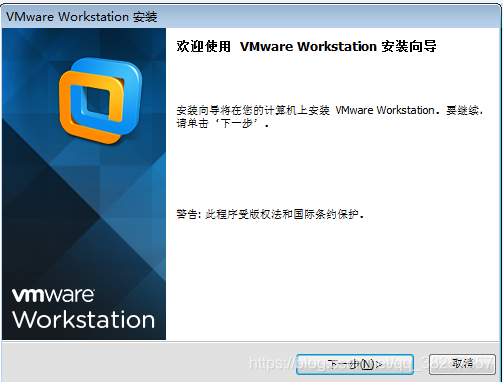
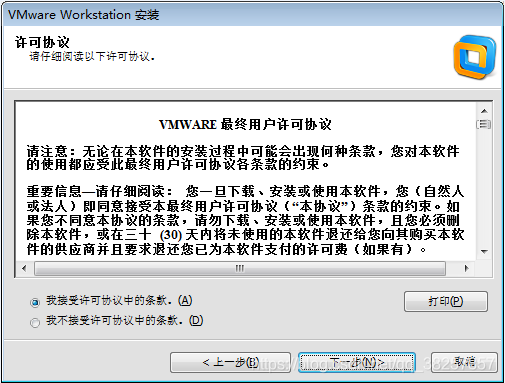
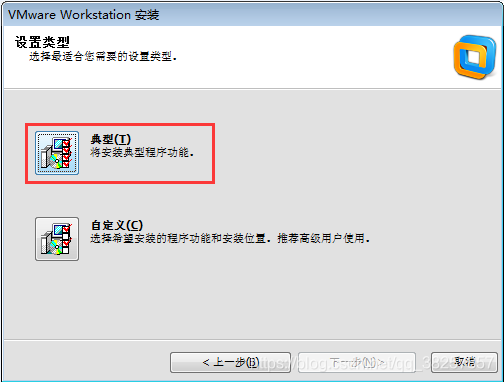
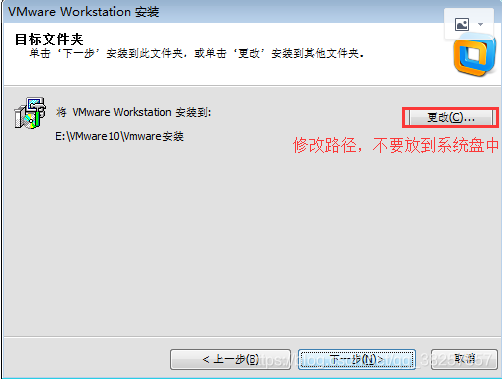
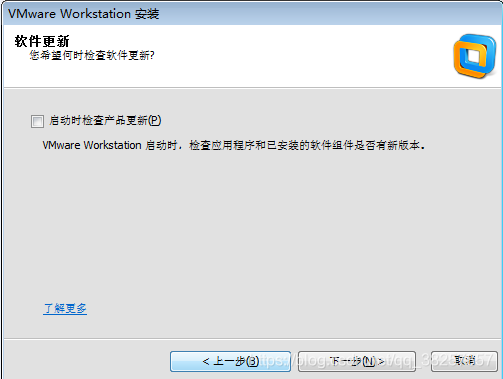
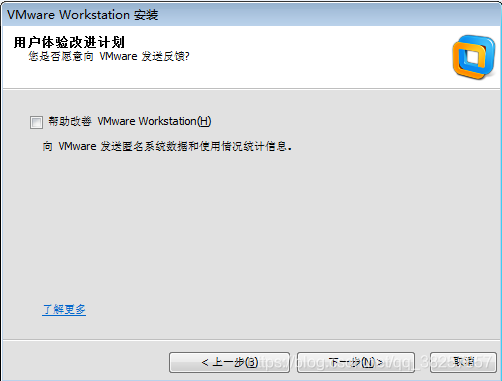
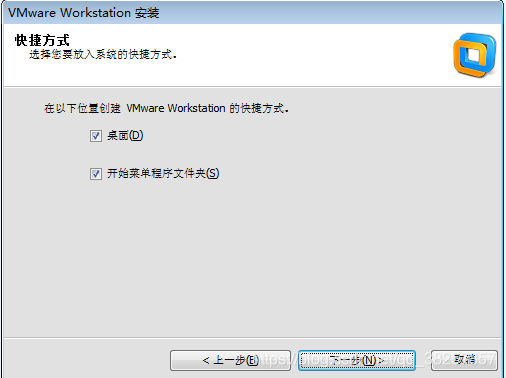
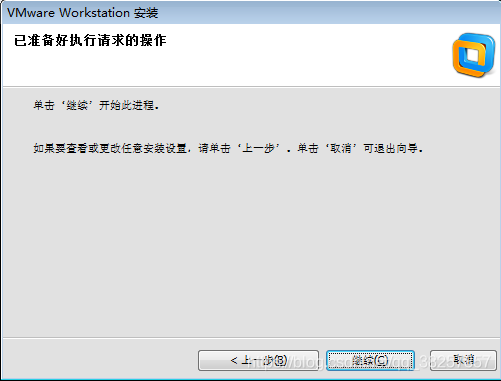
安装中。。。。
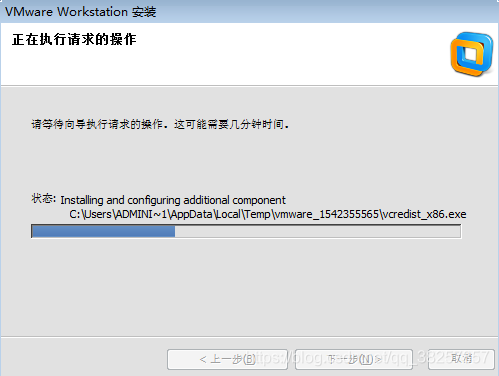
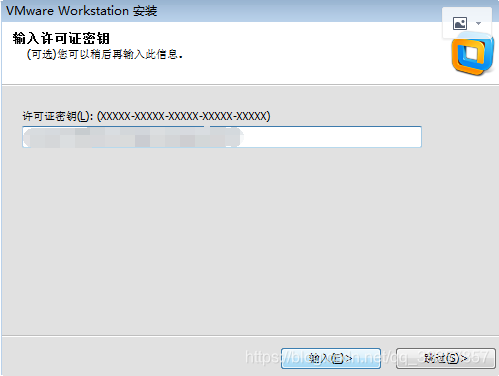
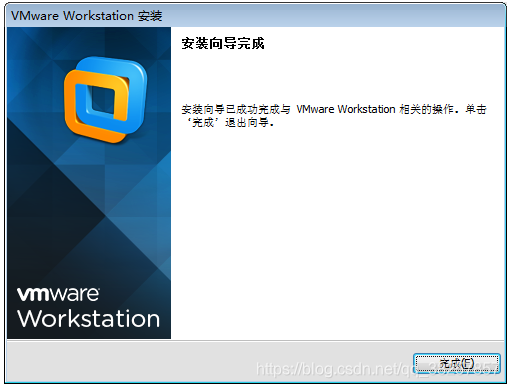
安装完毕,打开运行
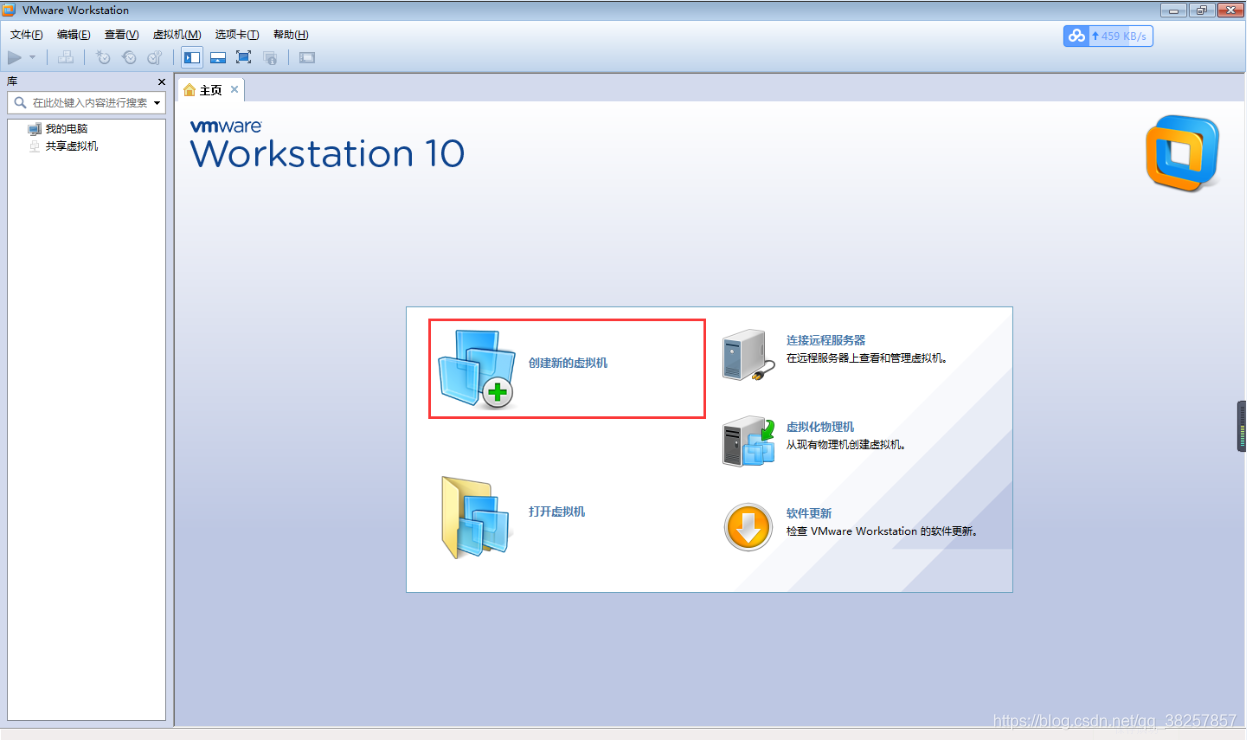
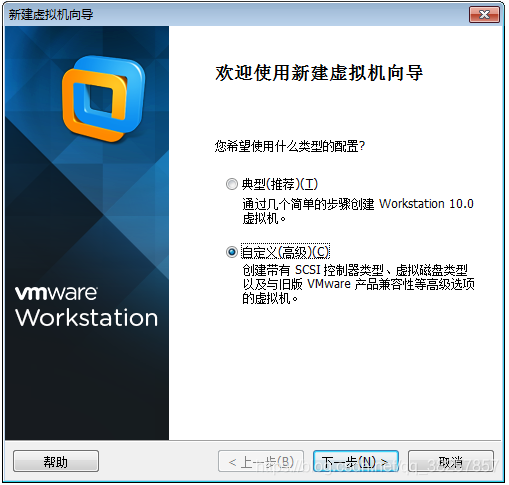
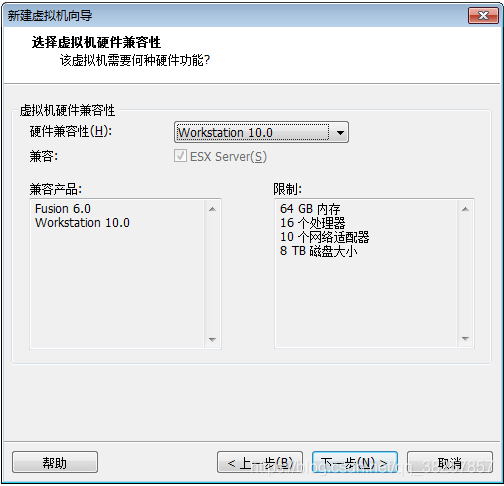
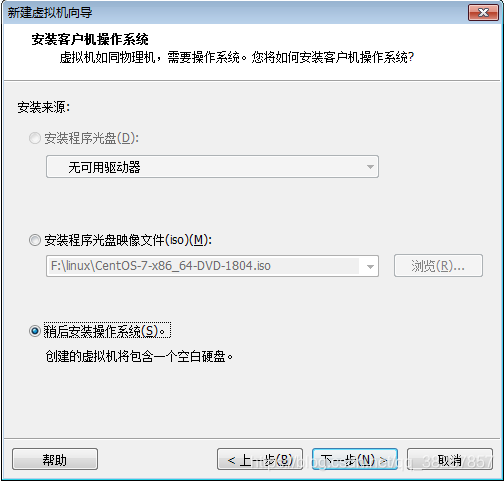
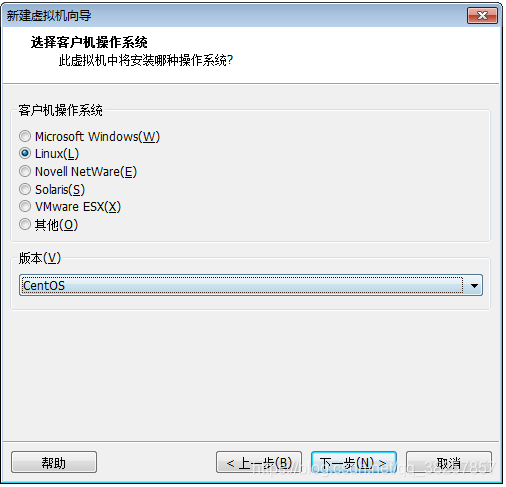

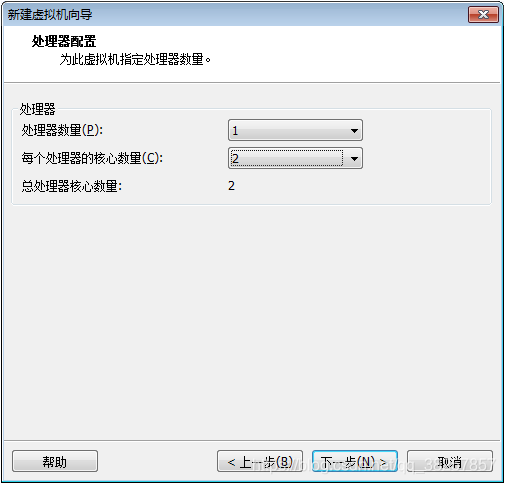
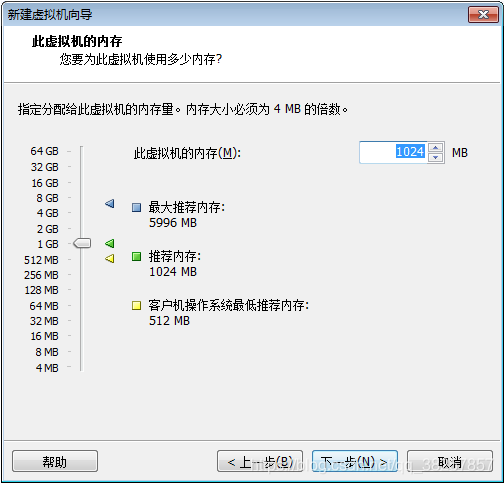
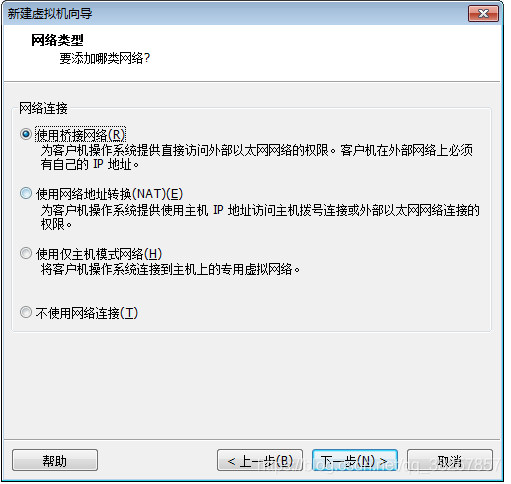
之后选择默认的选项
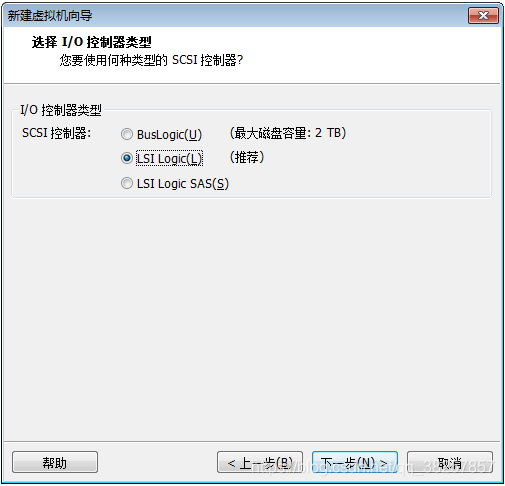
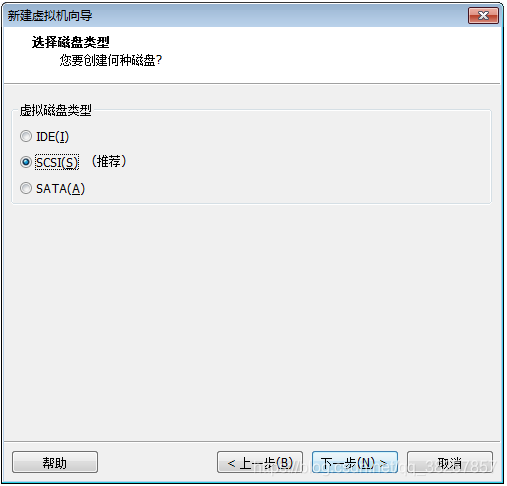
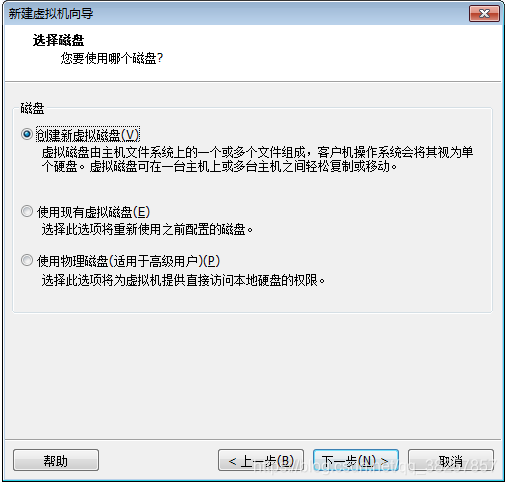
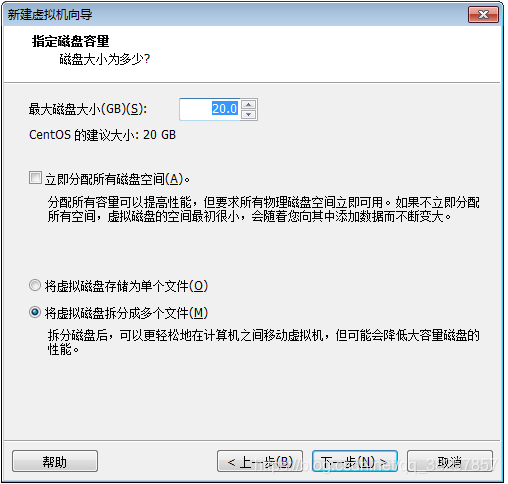
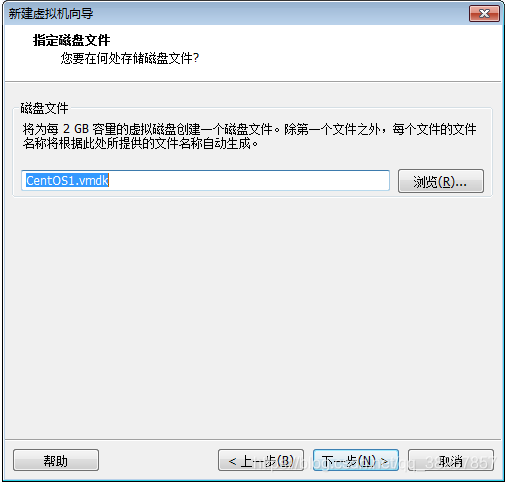
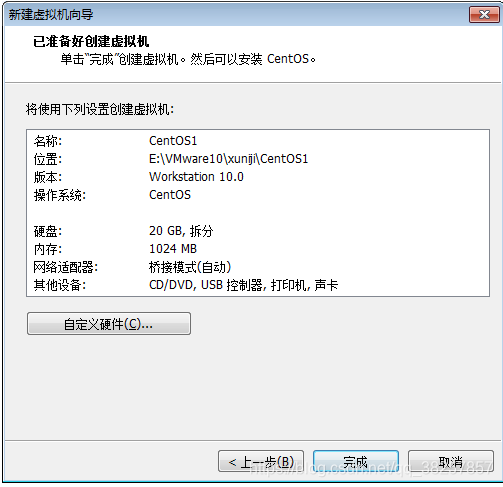
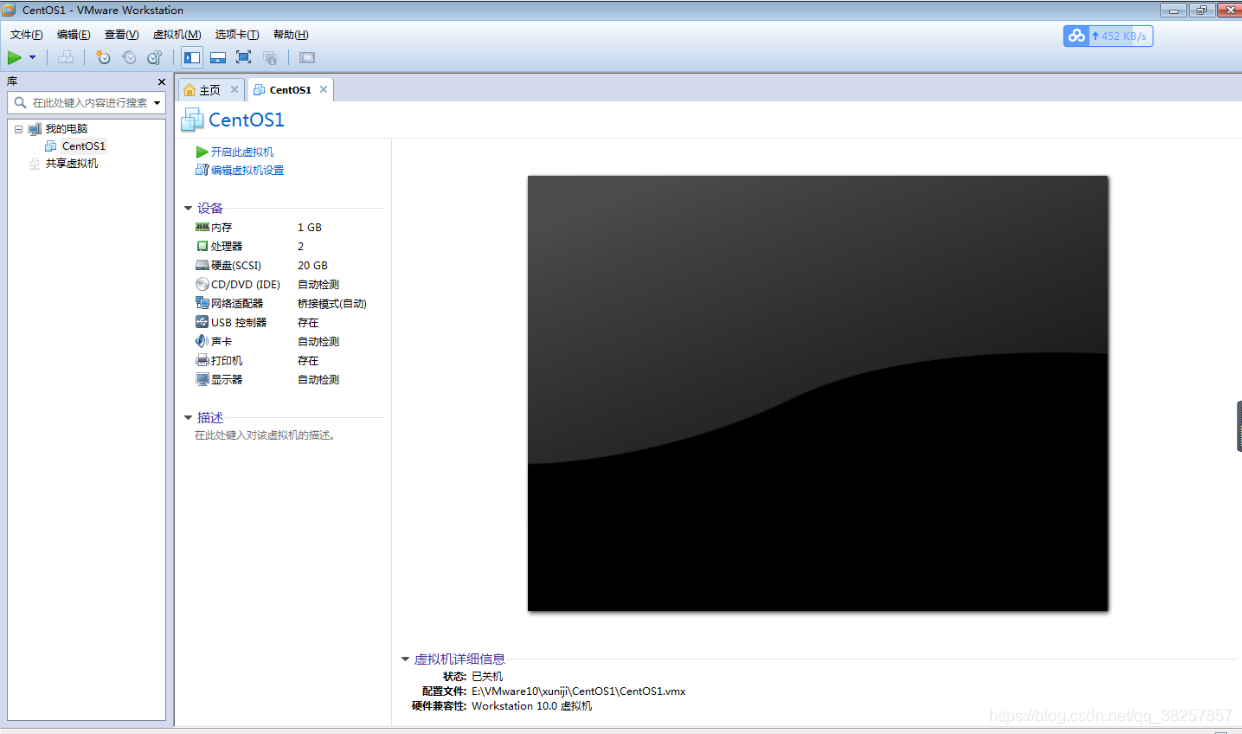
创建完成
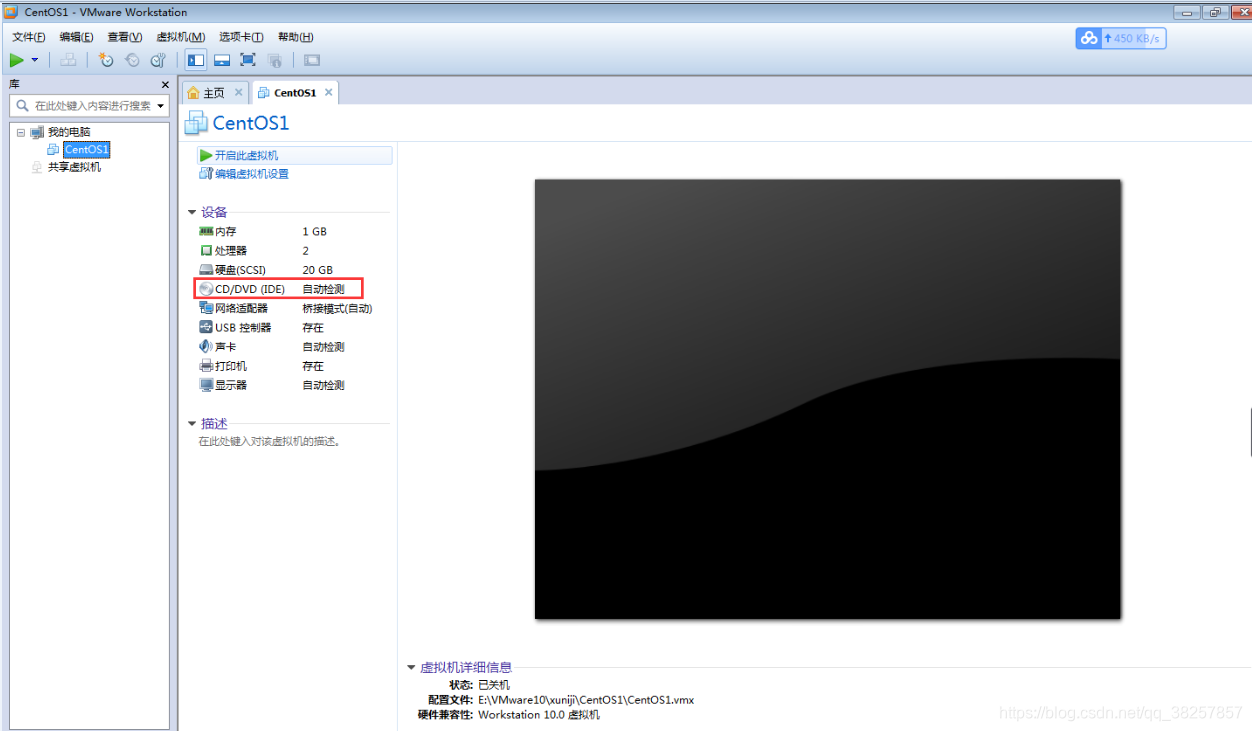
镜像文件下载:https://www.centos.org/download/ (下载DVD ISO即可)
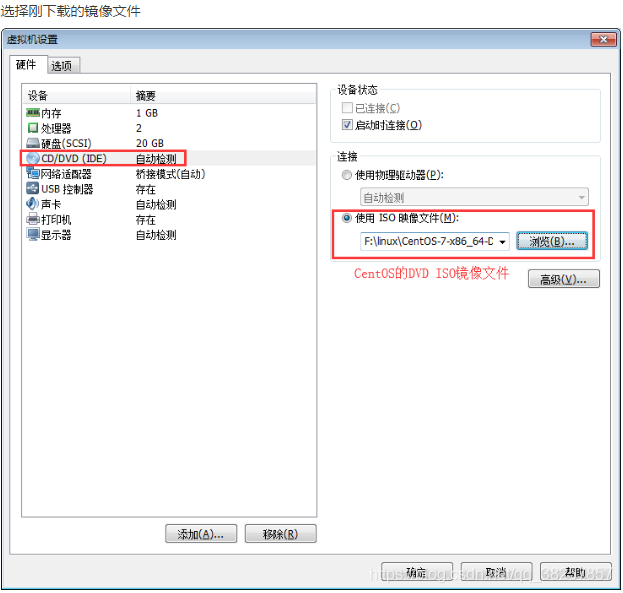
保存后
开启此虚拟机
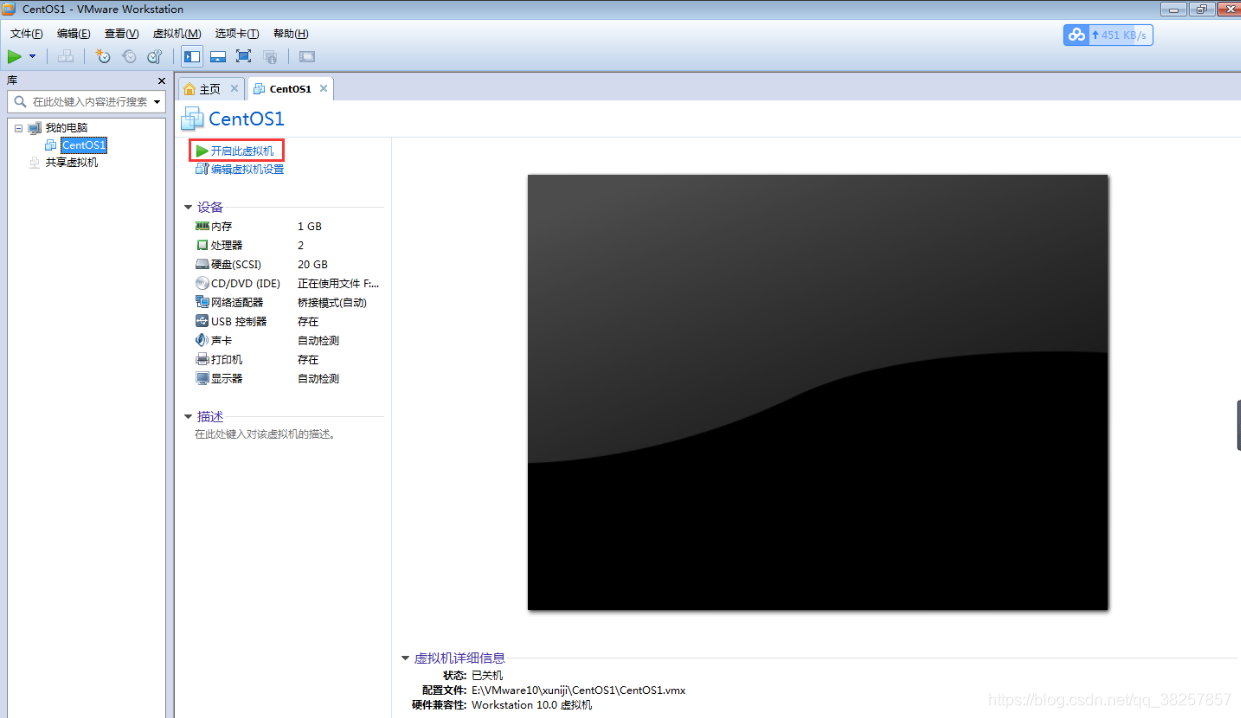
选中回车 等待。。。(ctrl+G光标进入虚拟机 ctrl+alt鼠标进入本地机)
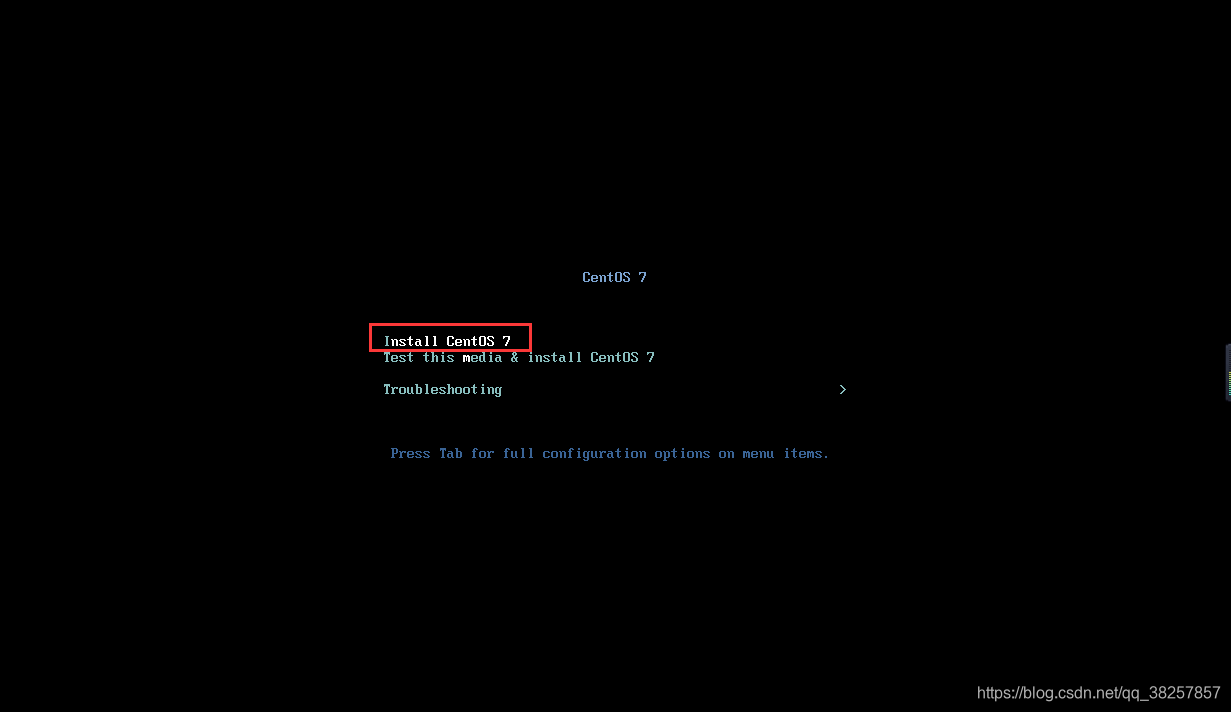
进行基本配置:
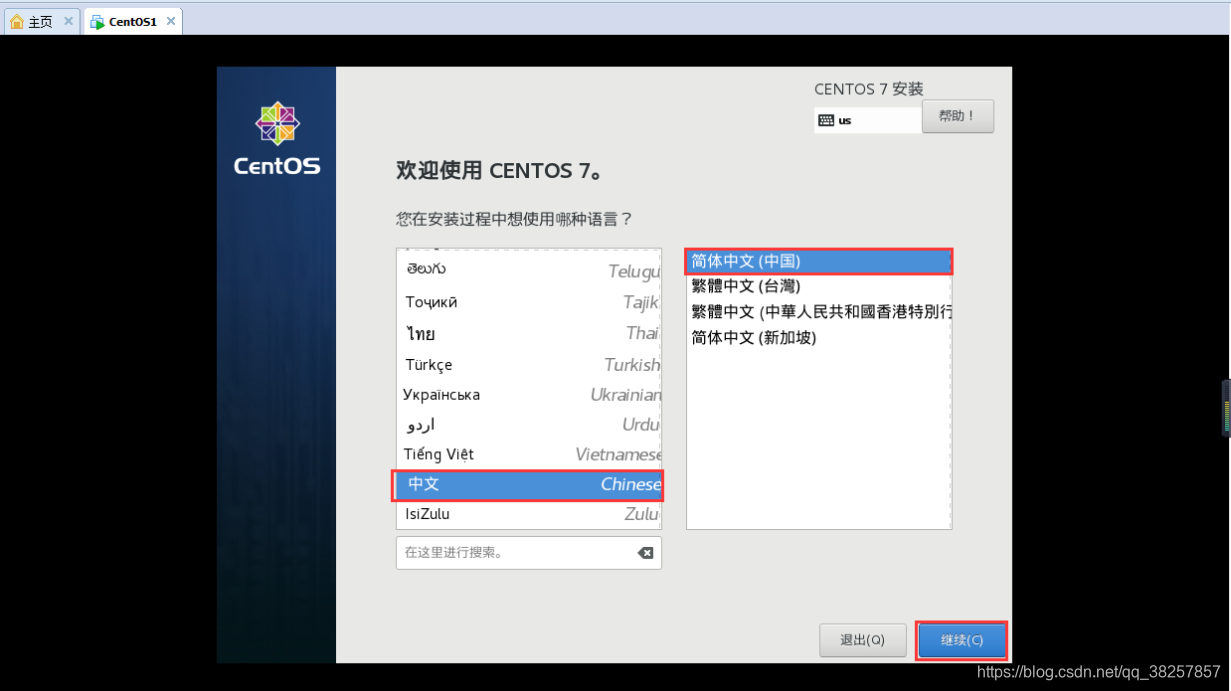
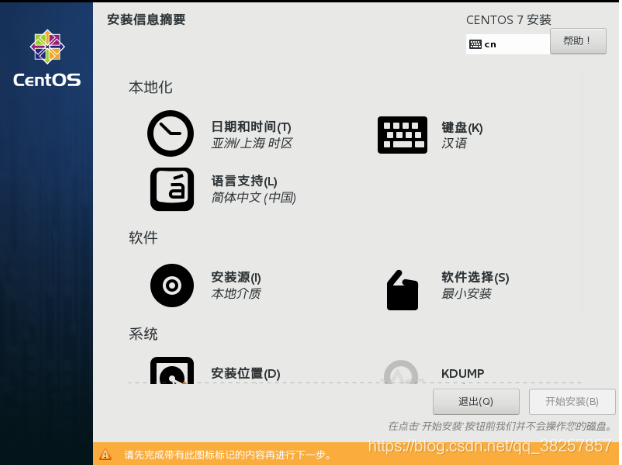
都设置一遍,即可点击开始安装
其中软件选择为GNOME桌面(图形化桌面)
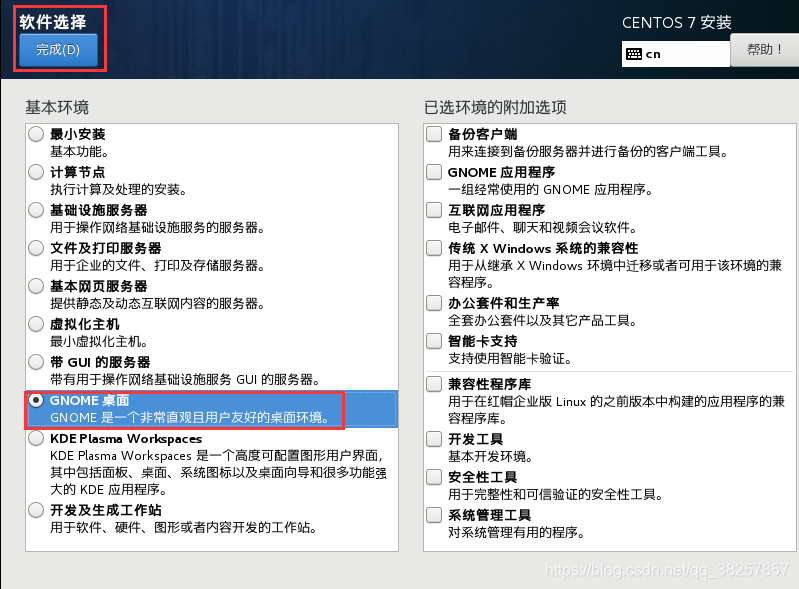
安装目标位置设置为自动配置分区即可
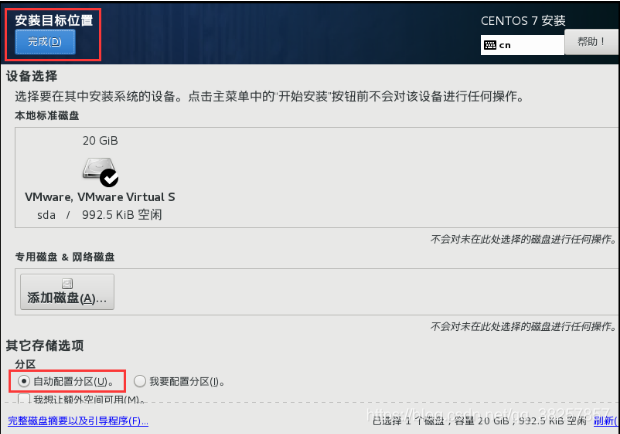
网络和主机名中打开以太网
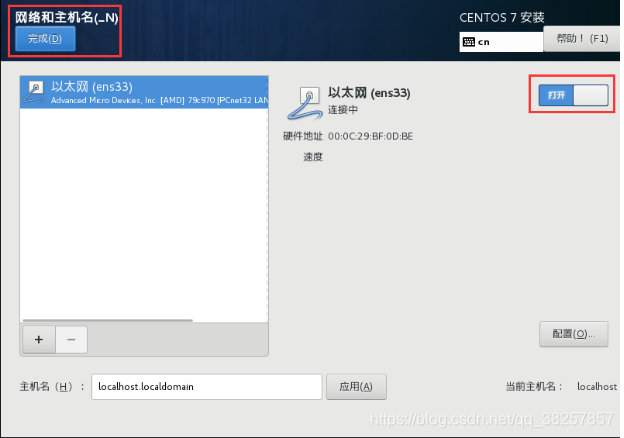
之后直接点击开始安装即可
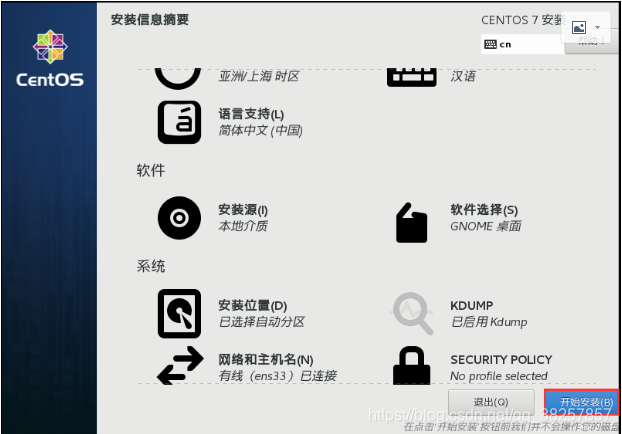
此时可设置root密码和创建用户
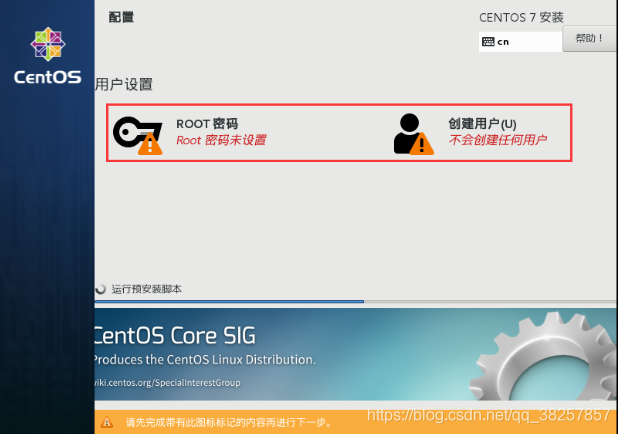
设置完成后
进度(要好久。。。):
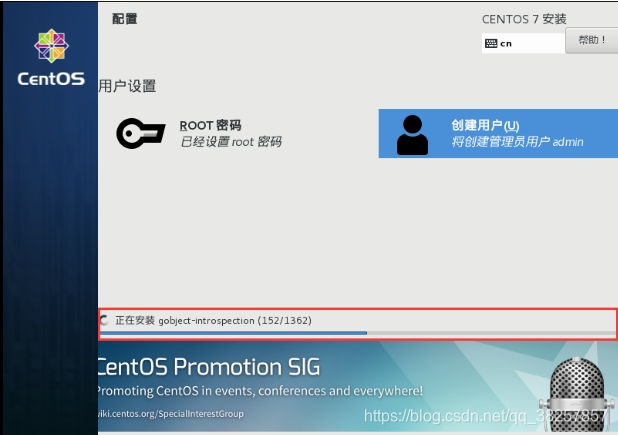
安装完成后点击重启
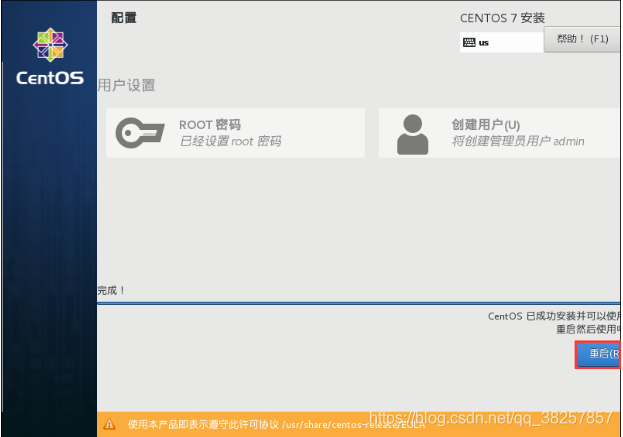
选中第一个 回车,等待。。。
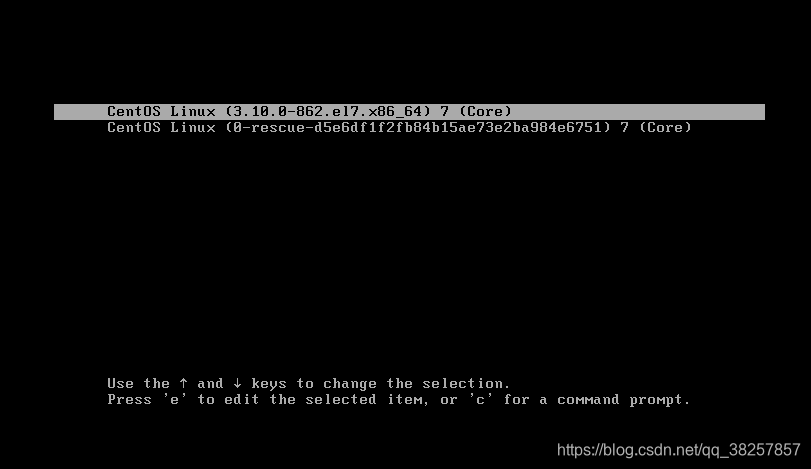
设置接受许可证
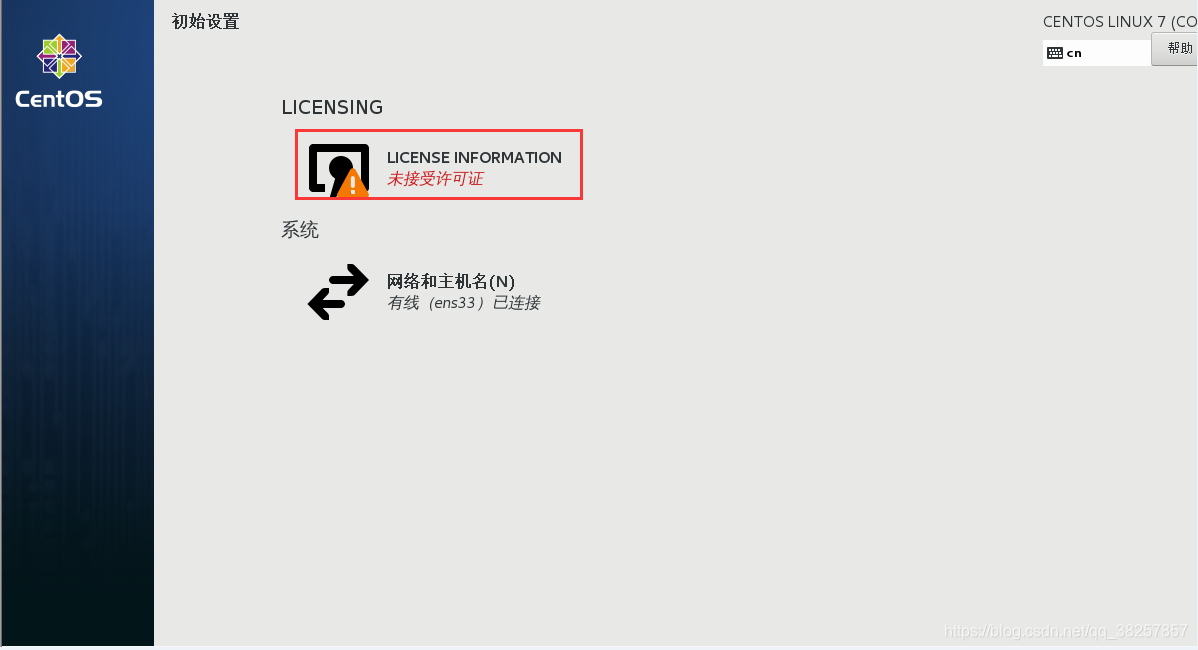
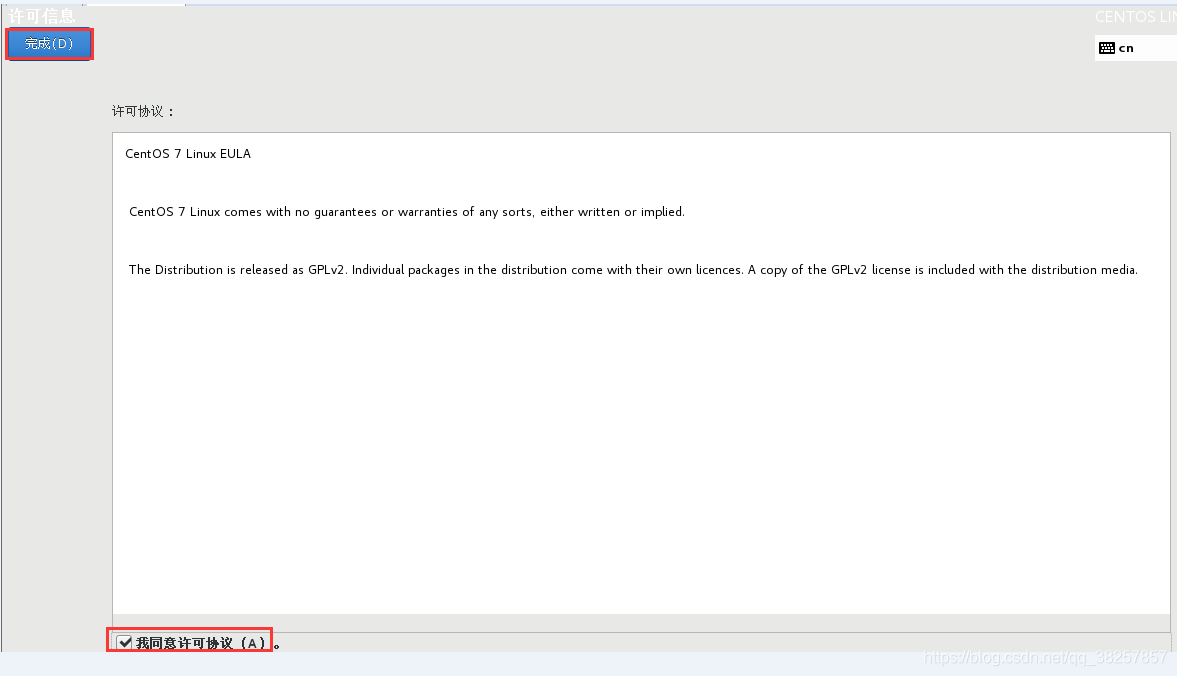
点击右下角完成配置
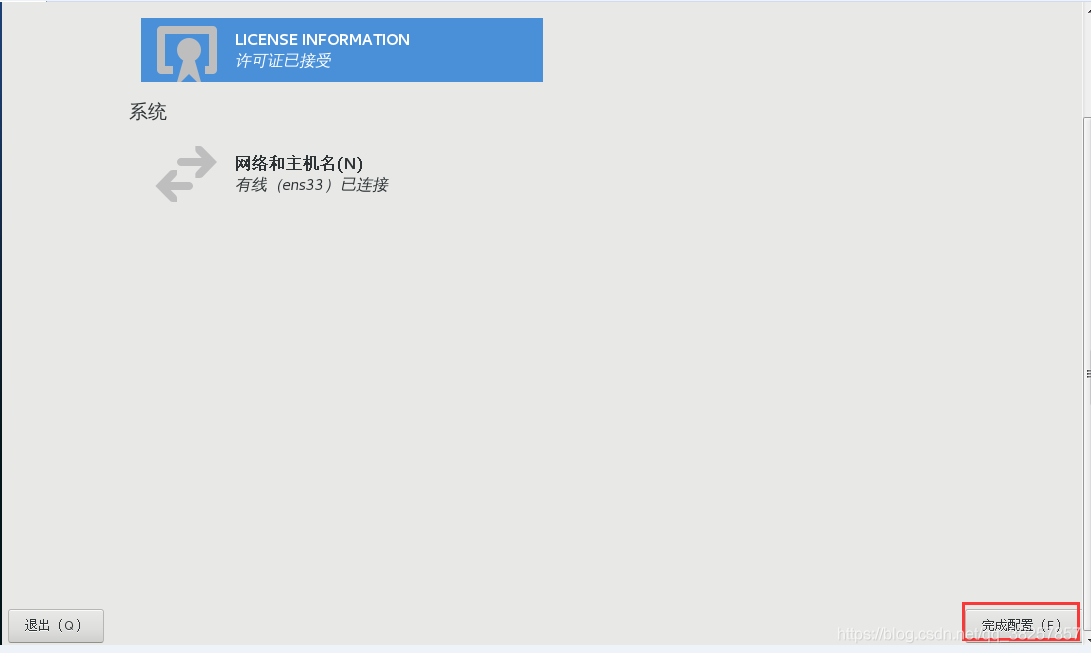
完成!!!
用之前设置的用户登录
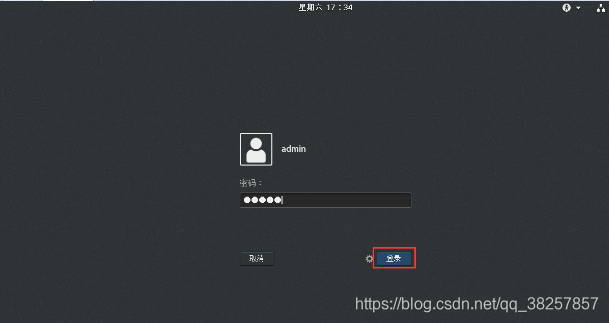
进入linux系统图像界面
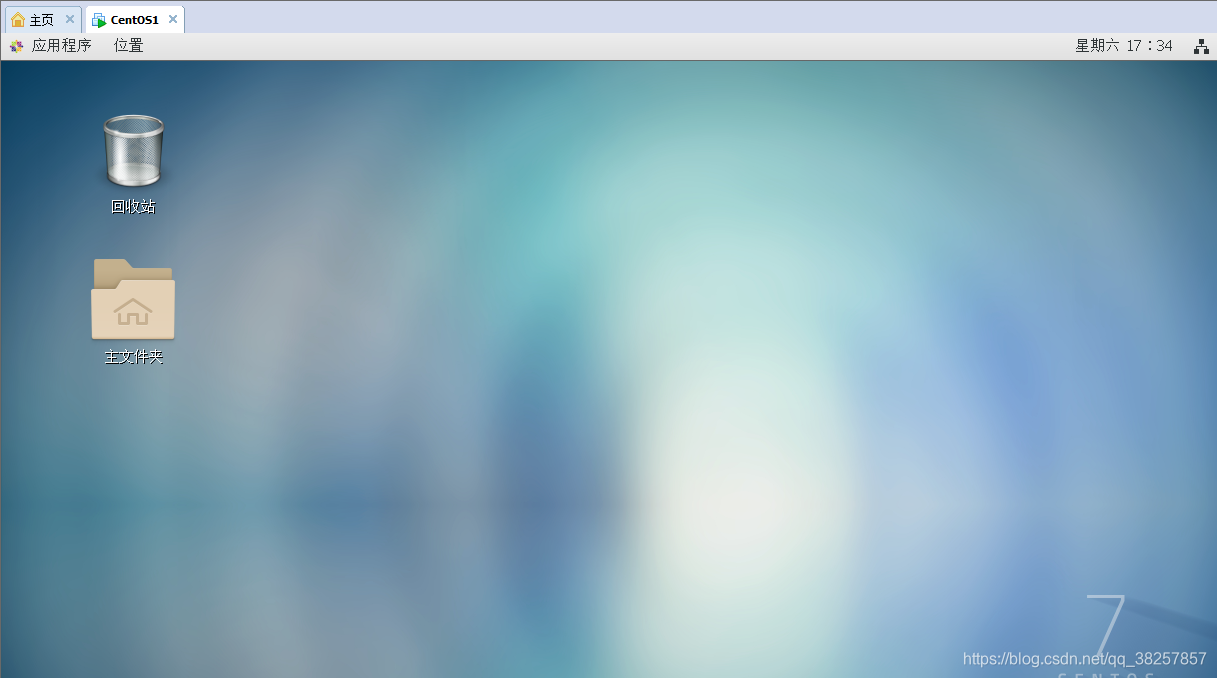























 21万+
21万+

 被折叠的 条评论
为什么被折叠?
被折叠的 条评论
为什么被折叠?








